VirtualBox是一款功能强大且应用广泛的虚拟机软件,不仅可以帮助用户在不同操作系统上运行的应用程序,确保软件在不同系统下的兼容性和稳定性,同时内置远程显示支持,能够配合远程桌面协议客户端使用。本站提供最新版,欢迎有需要的用户下载体验。
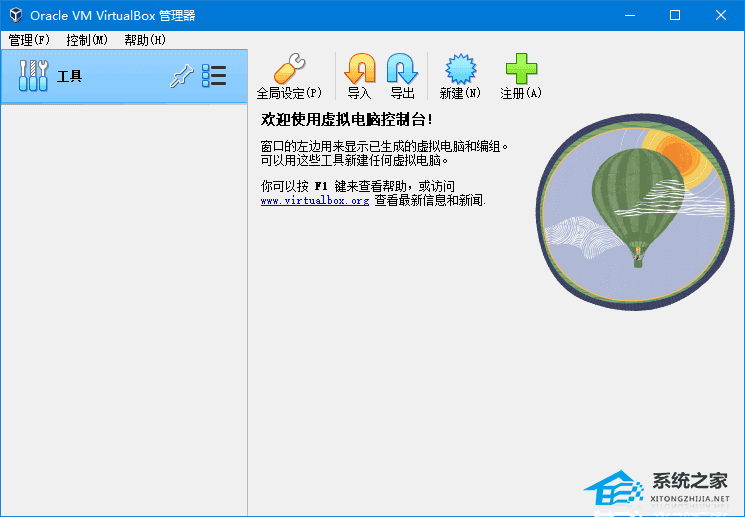
软件亮点
降低复杂性和成本
IT 管理人员可以使用 Oracle VM VirtualBox 在一台设备上支持多个操作系统和版本,从而减少其环境中的系统和配置。他们可以在新硬件上使用原有应用,让远程员工能够安全访问受限应用,而无需重新设计应用架构。
提高开发人员工作效率
使用 VirtualBox,开发人员可以使用开发时所使用的同一个桌面,在不同的操作系统和版本下测试应用,然后自动将自己的 VM 部署到生产环境,因此可以更快地交付代码。
简化软件分发
解决方案提供者可以在 VirtualBox VM 中分发自己的应用,轻松地为使用任意操作系统和版本的客户提供支持,大力扩展业务。
常见问题
Oracle VM VirtualBox无法兼容怎么办?
检查系统和软件版本兼容性
确保你的主机操作系统版本满足Oracle VM VirtualBox的要求。不同的VirtualBox版本对主机系统有特定的支持范围,可查看Oracle VM VirtualBox官方文档,确认当前使用的版本与主机系统兼容。如果主机系统版本太旧,考虑升级到受支持的版本;若VirtualBox版本过旧,请下载并安装最新版本。
更新驱动程序
过时或不兼容的驱动程序可能导致兼容性问题,尤其是显卡、网卡和存储驱动。打开设备管理器,找到相关硬件设备,右键点击并选择“更新驱动程序”,按照提示在线搜索并安装最新驱动。也可以访问硬件制造商的官方网站,下载适用于你主机系统的最新驱动程序进行安装。
调整BIOS/UEFI设置
重启计算机,在启动过程中按特定按键(通常是Del、F2、F10等,具体取决于计算机品牌和型号)进入BIOS/UEFI设置界面。在“安全”或“高级”选项中,查找并确保“虚拟化技术”(如IntelVT-x或AMD-V)已启用。部分计算机可能还需要在BIOS/UEFI中禁用“安全启动”功能,以确保VirtualBox能够正常运行虚拟机。
关闭冲突软件
某些安全软件、杀毒软件或系统优化工具可能与VirtualBox发生冲突。暂时关闭这些软件,然后尝试启动VirtualBox和虚拟机,看兼容性问题是否解决。如果问题解决,可将VirtualBox添加到安全软件的信任列表中,或者考虑更换为与VirtualBox兼容性更好的安全软件。
安装教程
在Win7旗舰版下载最新的安装包,根据提示安装即可。
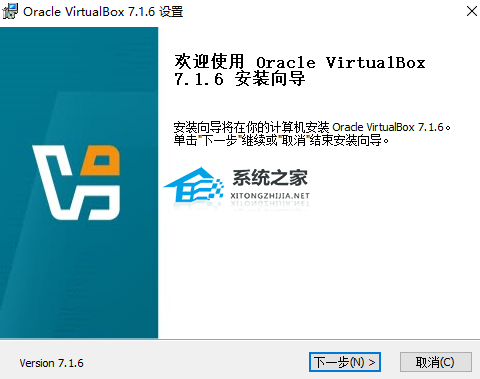
更新日志
V7.1.8
主要修复了由于 Windows Guest Additions 中 VBxTray 所导致的 100% CPU 使用率问题,还针对虚拟机管理模块(VMM),修复了罕见情况下虚拟机时钟频率倒退的问题。
图形用户界面(GUI)解决了加速光标图像显示错误的问题;以及对于使用 VMSVGA 图形适配器且未启用 3D 加速的虚拟机,修复恢复状态时触发的断言(assertion)错误。
此外,主程序(Main)修复了通过 VirtualBox 网络服务保存机器配置时 VBoxSVC 崩溃的故障,以及在现代 Linux 发行版上无法发现无线网卡的问题。
Linux 主机安装程序修复了因错误检测导致安装失败的问题。Linux Guest Additions 则解决了 XWayland 环境下的 VBoxClient 崩溃问题,并对未安装 X11 库的系统提供了安装支持。
此外,新版本初步支持 Linux 内核 6.14 和 RHEL 9.7 内核,同时优化了 RHEL 9.4 内核的兼容性。Windows Guest Additions 还修复了 Vista 虚拟机的鼠标驱动安装问题。

